Es ist technisch überhaupt kein Problem das eigene Smart Home mit Home Assistant auf einem Raspberry Pi zu betreiben – die Power des kleinen Raspberry Pi reicht hierfür definitiv aus (und das kann ich behaupten, da mein Smarthome mittlerweile relativ groß ist, und der Raspberry Pi damit überhaupt keine Probleme hat!).
Dennoch muss ich auf eine wichtige Sache beim Betrieb von Home Assistant auf dem Raspberry Pi hinweisen:
Überwache die CPU-Temperatur deines Raspberry Pi!
Warum sollte man die CPU-Temperatur des Raspberry Pi überwachen?
Wie bei jedem Rechner/Computer, entsteht Wärme. Richtige Computer oder Laptops haben deswegen Kühler verbaut, welche sich automatisch einschalten, sobald die Temperatur der CPU ansteigt um Schaden am Gerät/System zu verhindern.
Der Raspberry Pi hat jedoch ab Werk keinen verbauten Kühler!
Du magst Home Assistant? Dann abonniere kostenlos meine Beiträge mit Tipps, Tricks und Anleitungen rund um Home Assistant:
Follow Home Assistant
Garantiert kein Spam, keine Werbung und immer mit Abmelde-Link, solltest du es dir anders überlegen!
Ich hatte in einem anderen Beitrag bereits ein Gehäuse mit Lüfter empfohlen. Allerdings hatte ich in diesem Beitrag nicht ausführlich auf die Gefahren hingewiesen, wenn man keinen Kühler nutzt und dann die Temperatur der CPU zu stark ansteigt.
- 【Einzigartiges abnehmbares Design der oberen Abdeckung】Das...
- 【Hochwertiges Pi 4 Gehäuse mit fantastischem Aussehen】Das...
Was passiert, wenn die CPU des Raspberry Pi zu warm wird?
Damit der Raspberry Pi durch eine zu hohe Betriebstemperatur nicht kaputt geht, wurden vom Hersteller rudimentäre Vorkehrungen getroffen, welche sich natürlich negativ auf den Betrieb des Raspberry Pi auswirken:
- Ab einer erreichten CPU-Temperatur von circa 70 Grad, drosselt der Raspberry Pi automatisch die erbrachte Leistung, um einen weiteren Anstieg der Temperatur zu verhindern!
- Die Leistungs-Drosselung erfolgt solange, bis die Temperatur wieder in einem „normalen“, ungefährlichen Bereich ist.
- Reicht die Leistungs-Drosselung zum Absenken der Temperatur nachhaltig nicht aus, schaltet sich der Raspberry Pi komplett aus!
Weder eine Leistungsdrosselung, noch das Ausschalten des Raspberry Pi möchte man erleben! Erst recht nicht, wenn auf dem Raspberry Pi das eigene Smart Home läuft!
Solltest du deinen Raspberry Pi noch ohne einen Lüfter betreiben, investiere bitte die wenigen Euros für einen entsprechenden Lüfter, um Schäden an der CPU vorzubeugen.
In dem folgenden Bild siehst du, wie sich ein solcher Lüfter auf die CPU-Temperatur auswirken wird:
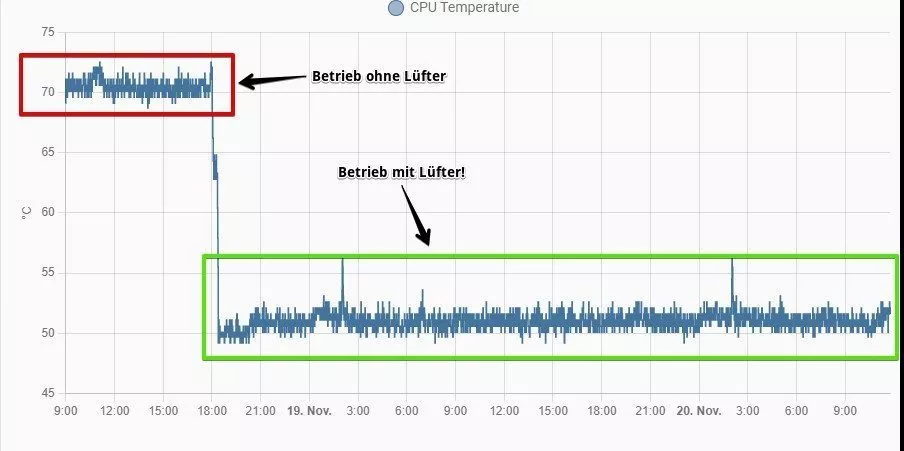
Bevor ich den Lüfter eingeschaltet hatte, erreichte die CPU eine Temperatur von ca. 70 Grad und war somit vermutlich bereits in der Leistung (leicht) gedrosselt.
Dank eingeschaltetem Lüfter, ist die Temperatur der Raspberry Pi CPU nun knapp 20 Grad kälter und somit weit vom kritischen Bereich entfernt!
- 【Einzigartiges abnehmbares Design der oberen Abdeckung】Das...
- 【Hochwertiges Pi 4 Gehäuse mit fantastischem Aussehen】Das...
Du weißt noch nicht, welche Temperatur die CPU deines Raspberry Pi hat? Dann dürfte dir folgender Code weiterhelfen:
sensor:
- platform: command_line
name: CPU Temperature
command: "cat /sys/class/thermal/thermal_zone0/temp"
unit_of_measurement: "°C"
value_template: '{{ value | multiply(0.001) | round(1) }}'ACHTUNG: Mit Home Assistant 2023.8 gibt es eine grundlegende Änderung, wie die command_line genutzt werden muss. Bitte beachte deswegen unbedingt den unter Korrektur nach Update: Die Konfiguration der Kommandozeile sensor mittels YAML wurde verschoben bereitgestellten Code für die Nutzung von command_line!
Durch diese wenigen Zeilen Code, wirst du einen neuen Sensor erhalten, welcher sensor.cpu_temperature heißt und dir die gewünschte Information liefert!
Produktempfehlungen
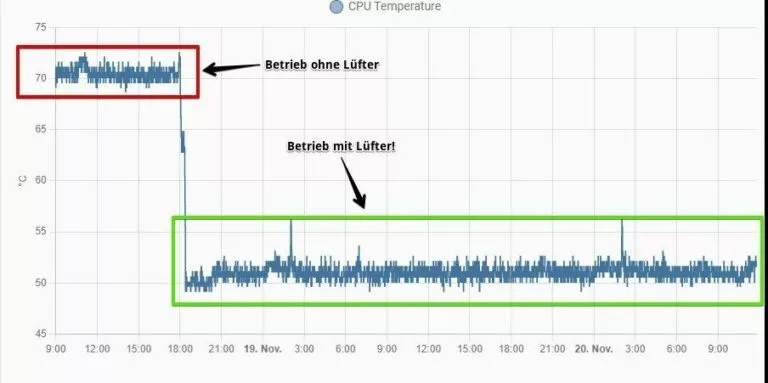





Ich komme irgendwie nicht weiter.
Ich habe den Code oben in der configuration.yaml Datei hinzugefügt (gar nicht so einfach wenn man das per Docker bzw. Portainer installiert hat).
Er gibt mir aber immer einen Fehler aus, wenn ich die .yaml in HA überprüfen lasse: „Error loading /config/configuration.yaml: ‚utf-8‘ codec can’t decode byte 0xb0 in position 470: invalid start byte“
Nach bisschen rumprobieren habe ich rausgefunden, dass er die Zeile „unit_of_measurement: „°C““ nicht gut findet. Nachdem ich die Einheit durch „Celsius“ ersetzt habe sagt er zumindest „die .yaml behindert das starten von HA nicht“.
Klingt besser, die Entität wird mir aber immer noch nicht angezeigt. Hab ich da irgendwo noch einen Denkfehler?
Hat sich erledigt. Ein Neustart hat geholfen, jetzt wird die Entität angezeigt.
Danke auch für die Info!
Grüß dich!
Sorry vielleicht eine etwas blöde Frage, aber wo genau gebe ich jetzt diesen Code ein?
Conifguration.yaml
Nicht mitgedacht…
Sorry, dass ich nicht geantwortet hatte. Irgendwie habe ich deine Nachricht/Frage übersehen!
Aber schön, dass du es selbst rausgefunden hast zwischenzeitlich! 🙂